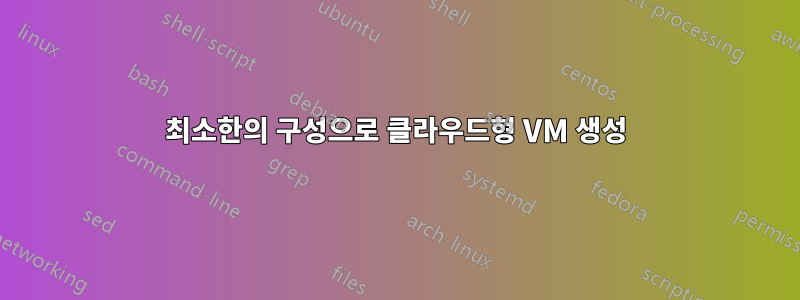
답변1
당신이 사용할 수있는사전 구축된 가상 머신같은 효과를 얻으려면. 생성하고 사용자 정의한 다음 기본 템플릿으로 저장하세요. 원하는 설정(글꼴, 페이지 설정 등)이 있는 빈 사무실 문서를 사용하는 것처럼 새 인스턴스가 필요할 때 쉽게 복사하고 사용자 지정할 수 있는 가상 머신(모든 가상화 기술에서)을 생성할 수 있습니다. 수년에 걸쳐 저는 Linux, Windows 및 Macintosh의 다양한 버전과 버전을 위한 기본* OS 라이브러리를 보유하고 있습니다.
답변2
간단히 생성할 수 있습니다.OVFVirtualBox를 사용하여 애플리케이션을 가져온 다음 이를 여러 번 가져옵니다.
- 모든 기본 설정을 사용하여 VM을 생성하고 원하는 소프트웨어를 설치합니다(예:htop) 원하는 대로 구성합니다(예:비밀번호 없는 sudo 활성화, 로그인 속도를 높이려면 에 설정하고 에서는 시간 제한을 더 짧게 설정
UseDNS No하세요 ./etc/ssh/sshd_conf/boot/grub/grub.cfg - SSH 서버를 설치하고SSH 키를 업로드하세요.
- Linux에서는 다음을 실행하여
sudo rm -rf /etc/udev/rules.d/영구 네트워크 이름 연결을 제거합니다. 그렇지 않으면 네트워킹을 재구성해야 합니다. - 머신을 종료합니다(머신 크기를 줄이기 위해 먼저 일부 캐시를 제거할 수도 있음).
- 파일 -> 기기 내보내기를 사용하여 GUI를 통해 또는 다음을 사용하여 VM을 내보냅니다.
VBoxManage export VM_NAME -o ./myvm.ova
이제 생성된 ova 파일을 원하는 만큼 자주 가져올 수 있습니다(파일 사용 -> 어플라이언스 가져오기 또는VBoxManage import. 그렇게 할 때마다 VirtualBox는 새로운 VM 이름을 생성하고 기본 매개변수(CPU, RAM 크기, 연결된 디스크 등)를 변경할 수 있도록 합니다.
그러나 SSH 포트 전달 규칙을 수동으로 편집해야 합니다. 다음 스크립트를 사용하면 쉽게 수행할 수 있습니다.
OVA=vm.ova # Change this to the name of your ova file
VM_NAME=$(VBoxManage import "$OVA" | sed -n 's#.*VM name "\(.*\)".*#\1#p')
sshport=$(python -c 'import random;print(random.randint(1025,65535))')
VBoxManage modifyvm $VM_NAME --natpf1 ssh,tcp,127.0.0.1,$sshport,,22
/bin/echo -e "\nHost vbox-$VM_NAME\n\tHostName localhost\n\tPort $sshport\n" \
>>~/.ssh/config
echo "Start the VM with VBoxManage startvm $VM_NAME"
echo "Then, type ssh vbox-$VM_NAME to log in to your VM"
이제 를 사용하여 머신에 SSH를 통해 연결할 수 있습니다 ssh vbox-$VM_NAME. 머신을 배포하려면 수동으로 변경해야 합니다.SSH 서버 키 변경.
내보내기 및 가져오기 대신 다음을 수행할 수도 있습니다.클론기존 기계.


